対象読者
- CSSの基礎知識がある方
- SassおよびCompassの導入を検討している方
Compasとは
Compassは、Sassを拡張したオープンソースのフレームワークです。第1回と第2回でご紹介したSassをより使いやすく、便利にしたのがCompassになります。実際Sassを利用するときは、合わせてCompassも一緒に利用するケースが多いです。
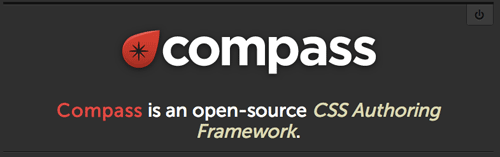
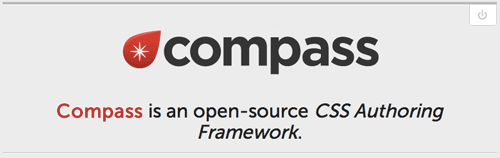
Compassのメリット
CSSスプライトが簡単に作成できる
Compassでは、フォルダに配置するだけで、CSSスプライトで記載された一枚画像が簡単に作れます。CSSスプライトを利用すれば、1ページ辺りの画像の読み込みを何度も実行せずにすむため、ページの高速化につながります。
独自のmixinが利用できる
グラデーションやベンダープレフィックスを自動で付与してくれる機能があります。
独自の関数が利用できる
画像のサイズを取得したり、三角関数の計算をしたりできる関数があります。
mixinや関数はCompassの公式リファレンスで紹介されています。ここでは記載できないほどのmixinや関数がありますので、一度見てみると面白いかと思います。
上記に加え、第1回目に記載したこちらのSassのメリットももちろん享受できます。
- 読みやすい
- 変数や繰り返し処理が使える
- 成果物の品質を統一できる
- 高速化につながる
- //で1行のコメントが書ける
- 関数が作れる
Compassのインストール
コマンドラインからCompassのインストールを実行します。今回はSassインストールを前提に話をしていきます。もしSassのインストールがまだできていない人は、第1回目の記事を参考にSassをインストールしてみてください。
Windows環境
Windows環境でのCompassのインストールを説明します。Compassのインストールはコマンドプロンプトから行います。コマンドプロンプトを起動して「gem install compass」と入力し、「Successfully installed compass」と表示されれば成功です。
ためしに「compass version」と入力してみてください。インストールされているCompassのバージョンが表示されるはずです。
Mac環境
次に、Mac環境でのCompassのインストールです。Mac環境でも同様にCompassのインストールはコマンドラインから実行します。ターミナルを起動して「sudo gem install compass」と入力します。
その後パスワード入力が促されますので、ご自身のPCのパスワードを入力してください。
パスワード入力後に「Successfully installed compass」と表示されれば成功です。
ためしに「compass version」と入力してみてください。インストールされているCompassのバージョンが表示されるはずです。

































.png)

















